| 일 | 월 | 화 | 수 | 목 | 금 | 토 |
|---|---|---|---|---|---|---|
| 1 | 2 | 3 | 4 | |||
| 5 | 6 | 7 | 8 | 9 | 10 | 11 |
| 12 | 13 | 14 | 15 | 16 | 17 | 18 |
| 19 | 20 | 21 | 22 | 23 | 24 | 25 |
| 26 | 27 | 28 | 29 | 30 | 31 |
- 취약점
- 정보보안
- 네이버클라우드
- 와이어샤크
- AWS SSA
- 로그분석
- AWS
- 클라우드자격증
- mysql
- 로드밸런서
- Iam
- 클라우드서비스
- ISMS-P
- EC2
- RDS
- isms
- AWS SAA
- 정보보호
- 클라우드보안
- metasploit
- 파일시그니처
- 공개키
- 클라우드
- 클라우드 자격증
- ncp
- azure
- 보안컨설팅
- 인스턴스
- Burp Suite
- 개인정보보호법
- Today
- Total
처음 만나는 클라우드 보안
[Azure] 처음 만나는 Azure (15) - 가상머신 확장집합 (VMSS) 본문
■ VMSS(Virtual Machine Scale Sets)란?
Azure에서 부하 분산에 활용되는 가상 머신 그룹을 관리하는 서비스를 말한다. 가상 머신의 수는 사용자가 사전에 정의한 일련의 규칙에 따라 자동으로 축소되거나 확장될 수 있다. (AWS의 Auto Scaling기능과 유사하다.) VMSS (Virtual Machine Scaling Set: 오토 스케일링)
: 수요에 맞추어 서버수를 증가 시킬 수 있다는 클라우드의 핵심이 되는 기능
(이전 포스팅에 내용 추가)
VMSS를 구현실습
1. VMSS 프런트 엔드 배포
메인 > 리소스 만들기 > 가상 머신 확장 집합 선택 > 만들기
- 기본 사항


- 디스크
새 디스크 > 디스크 추가 및 연결


- 네트워크

- 가상 네트워크 만들기

- 부하분산장치 새로 만들기

백 엔드 풀 새로 만들기 (이름만 lbe-vmssfriday01-bepool로 설정 후 만들기)
- 확장 중

- 관리

...
상태, 고급 기본값으로 그대로 설정
...
- 태그 설정 (교재 참조)

- 리소스 배포 확인

2. VMSS백엔드 구성 및 관리 - 책 380p 참고
3. 프런트 엔드 VMSS 구성 및 관리
- 스크립트 작성
VMSS의 확장 기능을 사용하여 스크립트를 배포하고자 한다. 작성된 스크립트를 배포할 스토리지 계정을 생성한다.
Get-Disk | Where-Object PartitionStyle -EQ 'RAW' | Initialize-Disk
New-Partition -DiskNumber 2 -UseMaximumSize -DriveLetter X
Format-Volume -DriveLetter X -FileSystem NTFS -NewFileSystemLabel webdata -Confirm:$false
Install-WindowsFeature -Name Web-Server -IncludeManagementTools
Set-Content -Path "C:\inetpub\wwwroot\Default.htm" -Value "Running FRIDAY Web Service from host $($env:computername) !"
- 스토리지 계정 생성
레거시 스토리지 계정 유형을 만들 수 있는 화면을 전환해 내용을 입력한다.

- 컨테이너 생성
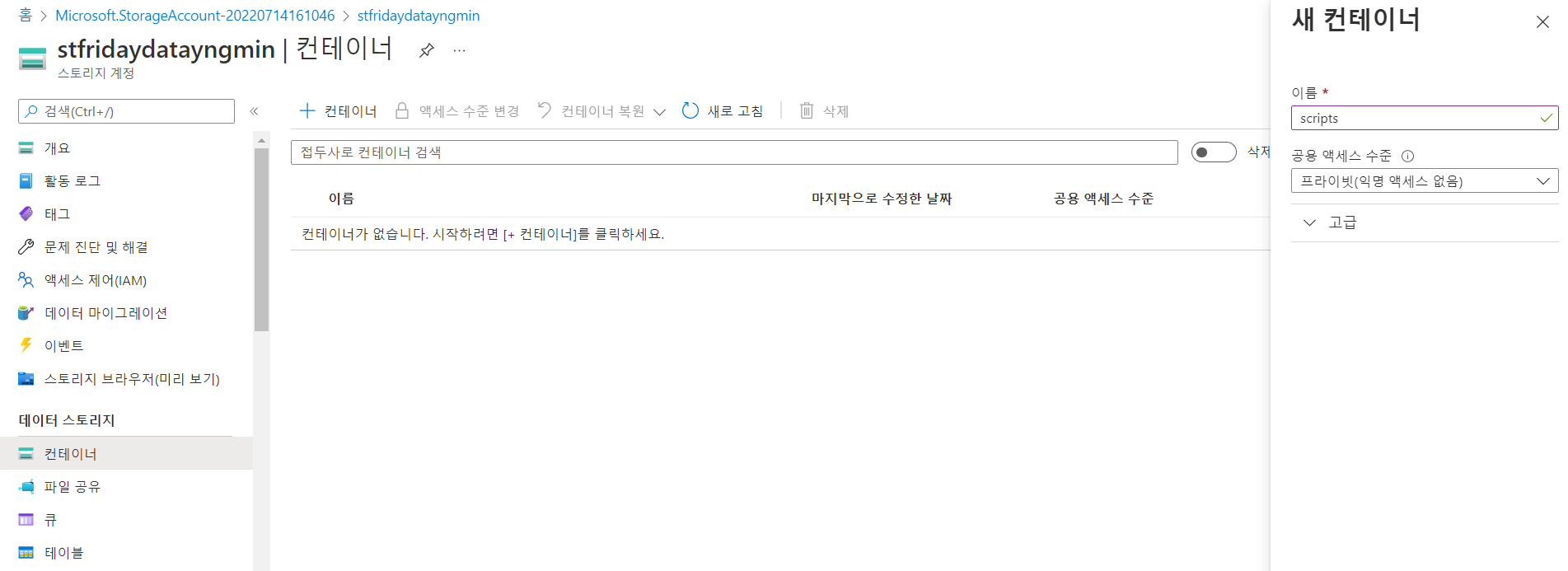
- 컨테이너로 스크립트 업로드

- VMSS 스크립트 실행
메인 > VMSS > 해당 리소스 선택 > 확장 프로그램 + 애플리케이션 블레이드 > 추가

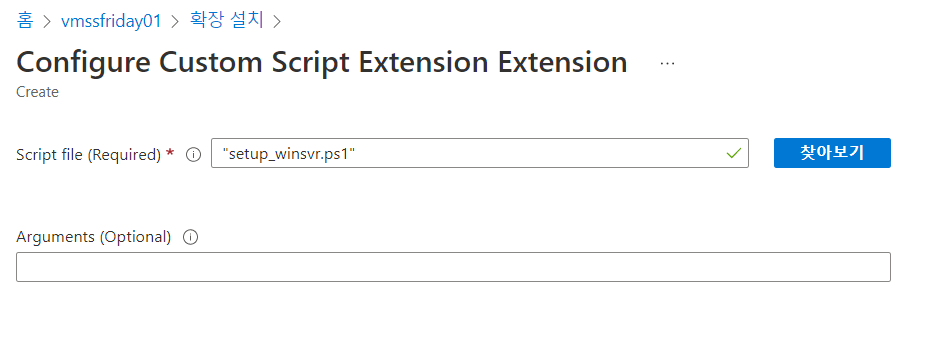
- 확장 목록 배포 확인

- 확장 중 메뉴 (수동 크기 조정)
VMSS의 확장 중 블레이드 선택 > 수동 크기 조정 선택

- 추가된 인바운드 NAT 규칙 확인
메인 > 부하 분산 장치 > 해당 리소스 선택 > 인바운드 NAT 규칙 블레이드 선택

- 인바운드 규칙 추가
메인 > VMSS > 해당 리소스 선택 > 네트워킹 > 인바운드 포트 규칙 추가 선택 (아래 3개 규칙 추가)



- 인바운드 규칙 업데이트 확인

- 원격 접속 연결
: VMSS의 공용 IP를 통해 RDP 접속한다. 이때 공용 IP와 함께 사용된 매핑 포트는 22번과 매핑된 50000번을 사용

스크립트 (setup_winsvr.ps1) 실행 결과 확인

- 접속 확인
분산장치로 인해 웹사이트의 접근이 두 웹페이지로 나타난다.


추가) VMSS 사용자 지정 자동 크기 조정
최소 인스턴스 개수를 3개로 조정한다.
VMSS 블레이드 > 확장 중 선택 > 사용자 지정 자동 크기 조정 > 규칙란의 '규칙 추가' 선택

- 설정전
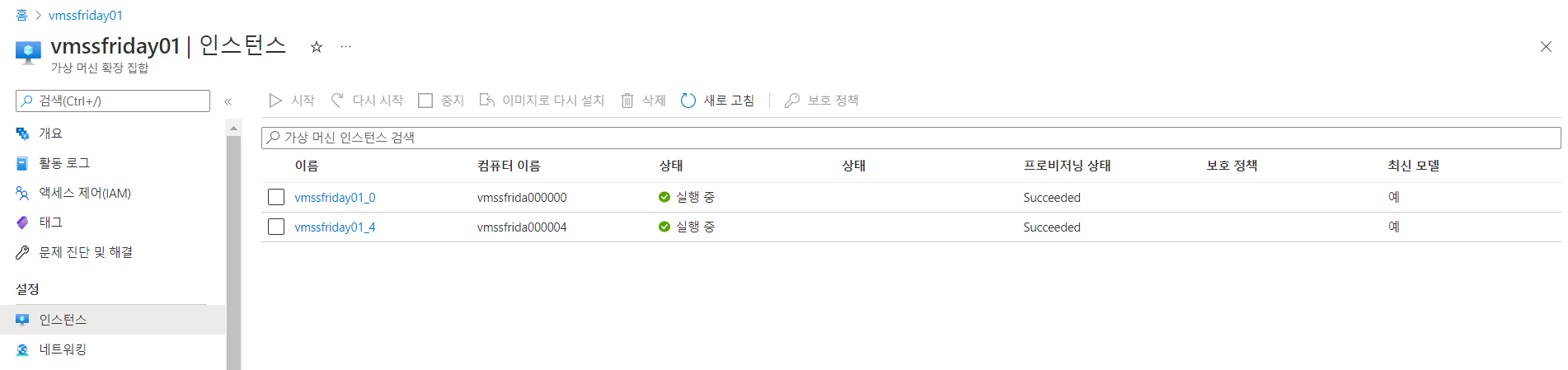
- 설정후

참고자료
처음 배우는 애저, 2021, 김도균, 한빛미디어
https://docs.microsoft.com/ko-kr/azure/virtual-machine-scale-sets/overview
Azure 가상 머신 확장 집합 개요 - Azure Virtual Machine Scale Sets
Azure 가상 머신 확장 집합 및 애플리케이션의 크기를 자동으로 조정하는 방법을 알아봅니다.
docs.microsoft.com
'클라우드 기초 > Microsoft Azure' 카테고리의 다른 글
| [Azure] 처음 만나는 Azure (17) - 코스모스DB 만들기 (0) | 2022.07.20 |
|---|---|
| [Azure] 처음 만나는 Azure (16) - 트래픽 관리자 (우선순위 + 지리적 라우팅 실습) (0) | 2022.07.15 |
| [Azure] 처음 만나는 Azure (14) - 부하 분산 장치 구현 (Load Balancer) (0) | 2022.07.14 |
| [Azure] 처음 만나는 Azure (13) - 부하분산 서비스 (with 애플리케이션 게이트웨이) (0) | 2022.07.13 |
| [Azure] 처음 만나는 Azure (12) - 가용성 구현 (with 가용성 집합) (0) | 2022.07.13 |




